Zaman artık her zamankinden daha önemli. Daha fazla insan evden çalışmak. Ancak bu, iş arkadaşlarınızla senkronizasyonu biraz zorlaştırabilir. "Ben Atlantik saatindeyim ve onlar Merkez saatindeler, yani saat 8'i benim 10'umda mı? Gün Işığından Yararlanma Saatine ne olur? "
Artık Google’a gerek yok. Size Windows 10'a nasıl daha fazla masaüstü saati ekleyeceğinizi ve saatler ve zamanla ilgili bazı ipuçları ve püf noktaları göstereceğiz.

Windows Saati için Masaüstü Saatleri Ekleyin
Windows'ta yerleşik olarak Sistem tepsisi saatinize 2 saat daha ekleme yeteneği vardır. Yapması çok kolay!

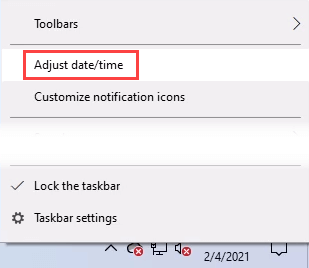
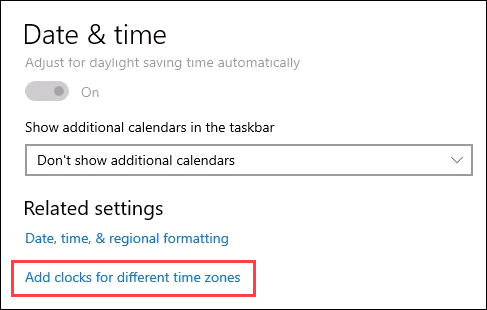

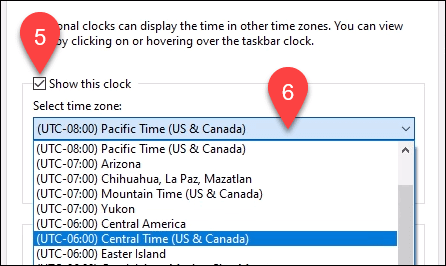
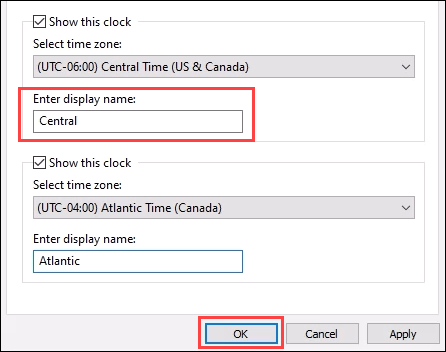
Artık sistem saatinin üzerine gelerek veya onu seçerek üç saat dilimini de görebilirsiniz.
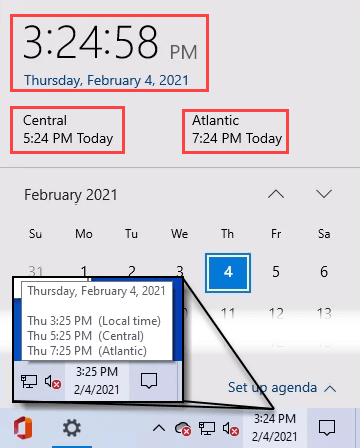
Windows 10'a Dünya Saati Ekleme
İki saat dilimi yeterli değil mi? Sen bir tutucusun. Microsoft Alarms & Clockuygulamasına ihtiyacınız var ve işte onu nasıl kullanacağınız.
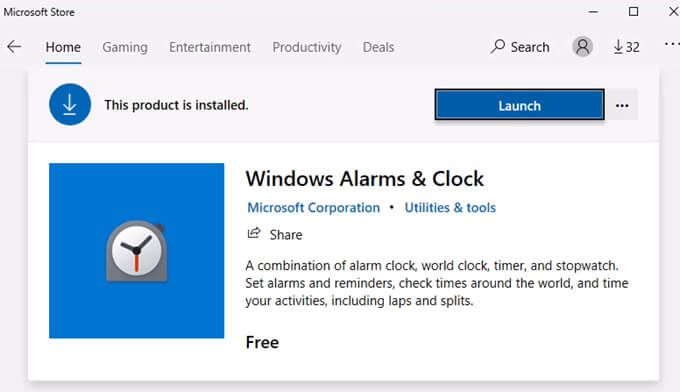
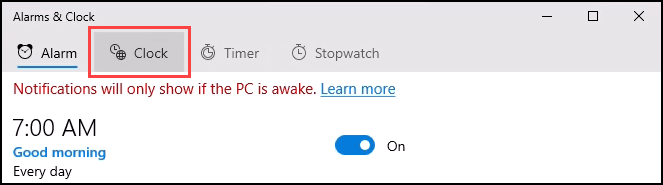
Yeşilin üzerindeki gölgeli alana dikkat edin hat. Bu, farklı konumlar için günün saatini görselleştirmeye yardımcı olan geceyi temsil eder.
In_content_1 all: [300x250] / dfp: [640x360]->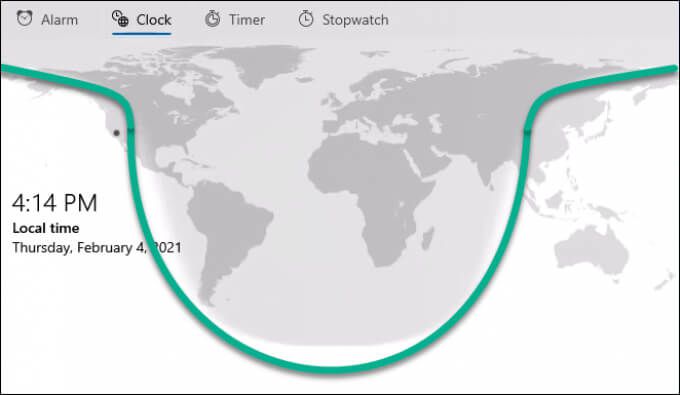
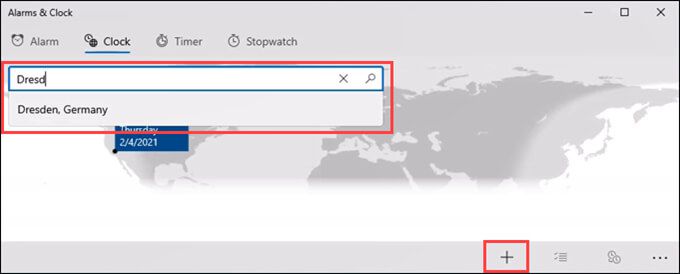
Bir saati kaldırmak için sağ alt köşedeki çoklu seçim simgesiniseçin.
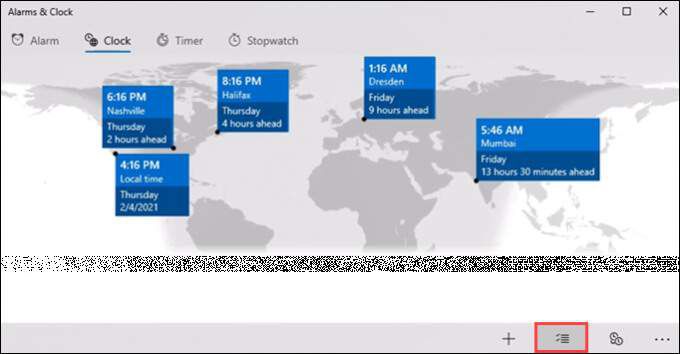
Kaldırılacak saatleri kontrol edin ve çöp tenekesi simgesiniseçin. Bu saatler gitti.
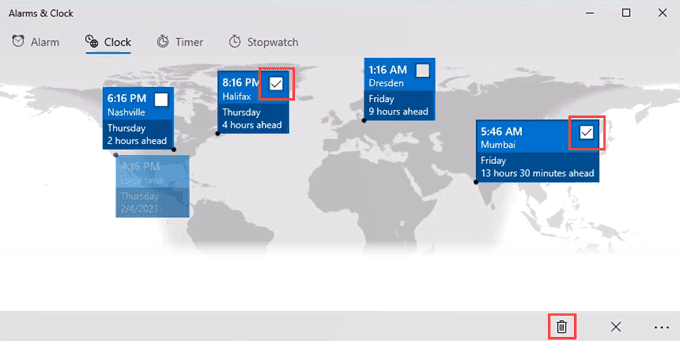
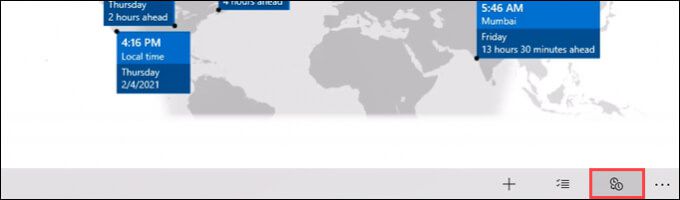
Bir zaman kaydırıcısı görünür. Kaydırıcının ortasındaki sayı yerel saatinizdir. Çubuğu sola veya sağa farklı bir saate kaydırın ve diğer saatlerdeki saatin senkronizasyondaki değişimini izleyin.
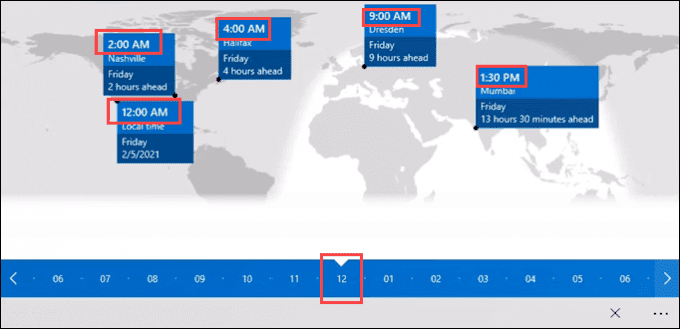
Windows 10'a Saat Ekran Koruyucu Ekleme
Monitörünüzü kullanmadığınız zamanlarda büyük bir saate dönüştürün. Yapması kolay ve şık. Çok sayıda harika ekran koruyucular mevcuttur. Fliqlo önerdiğimiz bir tanesidir. Neden? Çoğu saat ekran koruyucusu Flash tabanlıdır ve Flash artık kullanım ömrü sonu yazılım olmuştur. Ancak yeni Fliqlo ekran koruyucu saati Flash kullanmaz. Artı, ücretsizdir. Daha önce gördüğünüzden eminiz.

Fliqlo, Windows ve Mac için mevcuttur, ancak çift ekran desteği yalnızca Mac sürümünde mevcuttur.
Windows'a Android Widget Tarzı Saat Ekleyin
telefonunuz için widget'lar 'yi seviyorsanız, Windows'unuzdaki pencere öğeleri. Microsoft, Windows 10'dan önce Masaüstü Gereçleri adlı yerleşik widget'lara sahipti. Microsoft, güvenlik endişeleri nedeniyle bunları kaldırdı. Böylece diğer geliştiriciler devreye girdi.
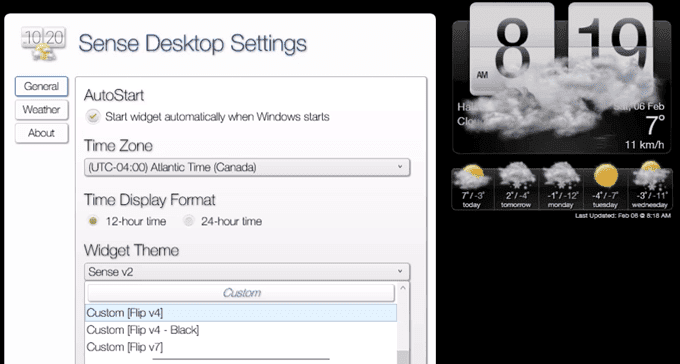
Sense Masaüstü, Microsoft Store'dan bir uygulama seviyoruz. Saati sıcaklık ve hava tahmini tek bir kullanışlı widget'ta gösterebilir. Artı, yaklaşık bir düzine tema var, böylece hoşunuza giden birini bulacaksınız. Ücretsiz değil, ama 99 sent çok mu?
Windows 10'da En Doğru Zamanı Öğrenin
Her gün zamanında gelmeniz ve en iyi çalışması için bilgisayarınız da öyle. Örneğin, web tarayıcınızdaki sertifika hataları alıyorsanız, bunun nedeni bilgisayarınızda yanlış zaman geçirmeniz olabilir. Saatin bir zaman sunucusuyla senkronize olmasını sağlayabilirsiniz.

Zaman sunucuları, tek görevi mükemmel zamanı korumak ve bunu dünyayla paylaşmak olan bilgisayarlardır. Bir atom saati ile senkronize edilerek mükemmel zamanı korurlar. Atomik saatler pahalıdır, bu nedenle hükümetler ve büyük şirketler çoğunu korur.
Neyse ki, Windows 10 varsayılan olarak Microsoft’un zaman sunucusudur. Ancak diğer zaman sunucularına bağlanabilirsiniz. Bunu yapmak için Yönetici haklarına ihtiyacınız olacak.
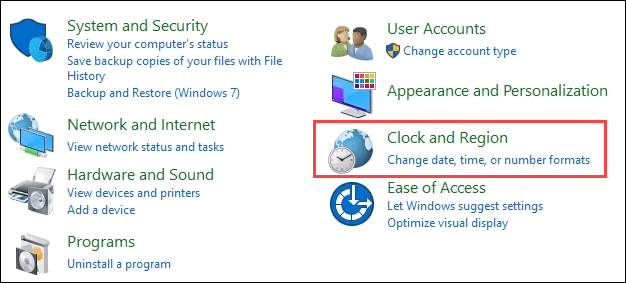
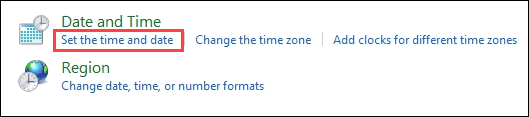
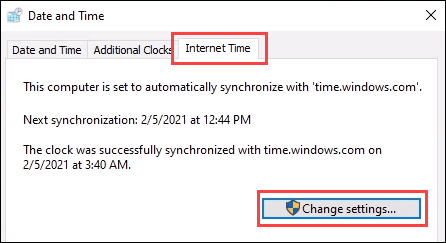
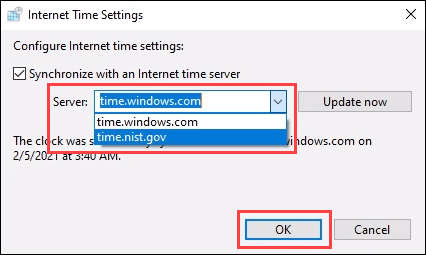
İsterseniz başka bir zaman sunucusu adresini de yazabilirsiniz. Girdikten sonra, ayarlamak için Tamam'ı seçin.
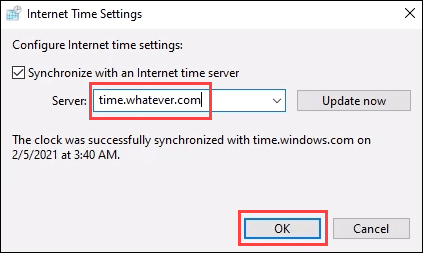
Tam Zamanı
Vakit nakit ise, o zaman tüm yeni saatlerinizle yağmur yağdırmalısınız! Favori bir masaüstü saat ipucunuz veya numaranız var mı? Harika bir ekran koruyucu veya widget? Yorumlarda bize bildirin.